Marco (Diskussion | Beiträge) KKeine Bearbeitungszusammenfassung |
Dirkg (Diskussion | Beiträge) Keine Bearbeitungszusammenfassung |
||
| Zeile 1: | Zeile 1: | ||
{{v11}} | {{v11}} | ||
Zusätzlich zu einer Sicherung der Konfiguration mit dem [[Securepoint Operation Center]] | Zusätzlich zu einer lokalen Sicherung der Konfiguration oder mit dem [[Securepoint Operation Center]], gibt es in der UTM Software v11 die Möglichkeit, ein Backup der Boot-Konfiguration auf unseren Cloud-Servern zu speichern. Ab der Version 11.6 kann dieses zusätzlich noch automatisiert werden | ||
__TOC__ | __TOC__ | ||
| Zeile 10: | Zeile 10: | ||
==Erstellen des Backups== | ==Erstellen des Backups== | ||
[[Datei: | [[Datei:UTM116_AI_ConfCBa.png|350px|thumb|right|Cloud Backup ab Version 11.6]] | ||
Melden Sie sich im Administrations-Interface der Firewall an (im Auslieferungszustand: [https://192.168.175.1:11115 https://192.168.175.1:11115]) und klicken dort im Menü "Konfiguration" auf "Konfigurationsverwaltung". Unter dem Tab "Cloud-Backup" finden Sie dann einen Button mit der Aufschrift "Backup Current Configuration".<br /> | |||
Ein Klick darauf wird die ''Boot-Konfiguration''' der Appliance sichern. | Ein Klick darauf wird die ''Boot-Konfiguration''' der Appliance sichern. | ||
Version vom 3. Dezember 2015, 09:54 Uhr
Zusätzlich zu einer lokalen Sicherung der Konfiguration oder mit dem Securepoint Operation Center, gibt es in der UTM Software v11 die Möglichkeit, ein Backup der Boot-Konfiguration auf unseren Cloud-Servern zu speichern. Ab der Version 11.6 kann dieses zusätzlich noch automatisiert werden
Voraussetzungen
Voraussetzung für die Nutzung der Cloud-Backup-Funktion ist zum einen eine Appliance mit installierter UTM Software in Version 11 und zum anderen, dass ein gültiger Lizenzkey eingespielt wurde.
Erstellen des Backups
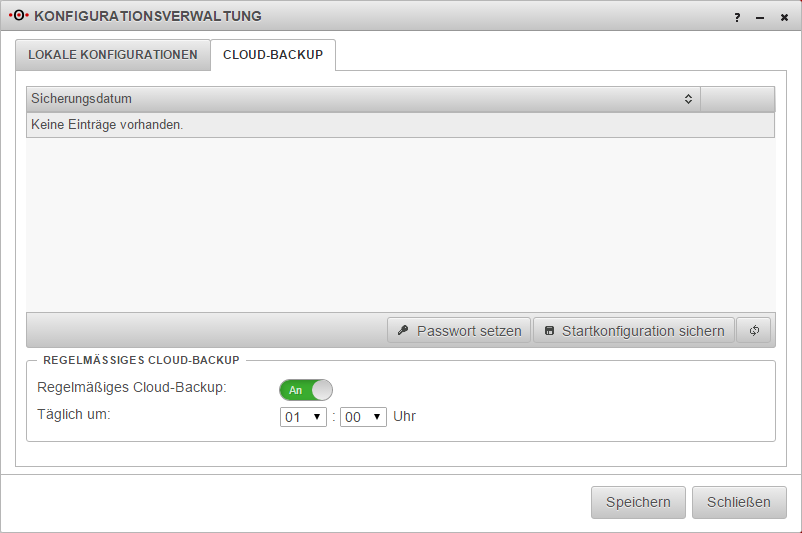
Melden Sie sich im Administrations-Interface der Firewall an (im Auslieferungszustand: https://192.168.175.1:11115) und klicken dort im Menü "Konfiguration" auf "Konfigurationsverwaltung". Unter dem Tab "Cloud-Backup" finden Sie dann einen Button mit der Aufschrift "Backup Current Configuration".
Ein Klick darauf wird die Boot-Konfiguration' der Appliance sichern.
Der zweite Button ermöglicht das Setzen eines individuellen Kennworts für das zu erstellende Backup. Auch wenn die Kommunikation zu unseren Servern über eine TLS-verschlüsselte Verbindung erfolgt, empfehlen wir die Verwendung eines Passworts zur Sicherung der Konfiguration.
Backup-Plan
Die Server halten nur eine bestimmte Anzahl Konfigurationen vor. Die Rotation erfolgt nach folgendem Schema:
- die neuesten 7 Backups werden behalten (FIFO)
- danach werden 4 wöchentliche Backups behalten
- danach werden 12 monatliche Backups behalten
Diese Rotation erfolgt für jeden Lizenzkey separat.
Wiederherstellen/Löschen eines Backups
Melden Sie sich im Administrations-Interface der Firewall an (im Auslieferungszustand: https://192.168.175.1:11115) und klicken dort im Menü "Configuration" auf "Configuration Management". Ebenfalls unter dem Tab "Cloud-Backup" finden eine Liste aller bereits gesicherten Konfigurationen für diesen Lizenzkey. Ein Klick auf den Button mit dem Pfeil neben dem jeweiligen Backup lädt die Konfiguration herunter und speichert Sie unter dem Namen backup-YYYY-DD-MM_HH:ii:ss, wobei YYYY-DD-MM_HH:ii:ss der Zeitpunkt der ursprünglichen Sicherung ist.
Bitte beachten Sie: Sollte bereits eine Konfiguration mit diesem Namen existieren, wird diese überschrieben. Es ist daher ratsam die wiederhergestellte Config umzubenennen, sofern sie produktiv verwendet werden soll.
Das "Papierkorb"-Symbol neben den Backups löscht die entsprechende Sicherung unwiderruflich von den Servern.
Ansicht im Resellerportal
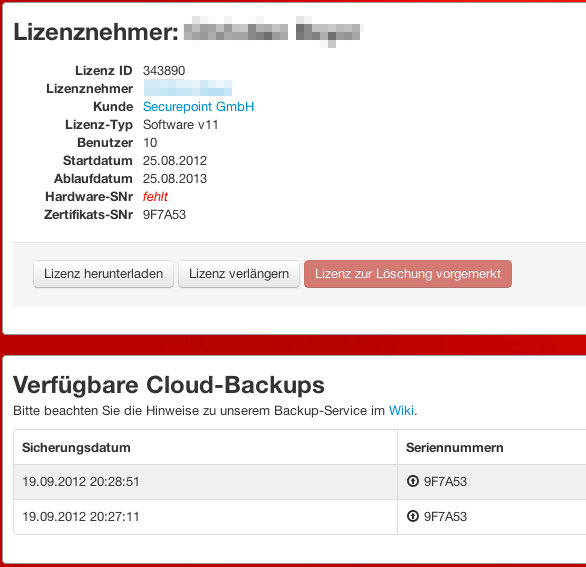
Im Securepoint Reseller Portal besteht die Möglichkeit, eine Auflistung der verfügbaren Backups für eine bestimmte Lizenz anzusehen. Die Information befindet sich auf der Detailseite der Lizenz (Spalte "Lizenznehmer", wenn man auf der Profilseite ist).
Ein Download der Konfiguration ist trotzdem nur von einer Appliance mit dem entsprechenden Lizenzkey möglich. Die dafür in Frage kommende(n) Lizenz(en) finden Sie in der Spalte "Seriennummern" (siehe nebenstehende Abbildung).
Hinweise
- Im Auslieferungszustand ist kein Kennwort gesetzt.
- Ohne das passende Kennwort ist eine Wiederherstellung der gesicherten Konfiguration nicht möglich.
- Sie können das Kennwort ohne Probleme im laufenden Betrieb ändern, allerdings müssen Sie dann selber nachvollziehen, welche Konfiguration mit welchem Kennwort gesichert wurde.
- Ein Zugriff auf die gesicherte Konfiguration ist nur von der Maschine mit genau diesem Lizenzkey und dessen Verlängerungen möglich.